Como Trabalhar com o Enterprise Journals no Smart View
Para trabalhar com o Enterprise Journals no Smart View:
- Abra um arquivo ativo do Excel, acesse o menu do Smart View e clique em Painel.
- No Painel Smart View, selecione Conexões Privadas.
- No painel Conexões Privadas, selecione a conexão do Enterprise Journals na lista suspensa.
- Quando solicitado, forneça suas credenciais de login: nome do domínio, nome do usuário e senha para se conectar.
- Quando o Oracle Smart View for Office for aberto, você verá a faixa do Enterprise Journals.
- Na faixa do Enterprise Journals, você pode ver estas ações:
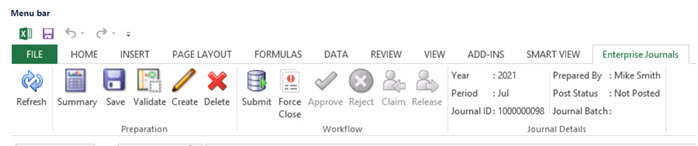
- Atualizar - Atualiza a grade para exibir os dados mais recentes do servidor.
- Resumo - Inclui todas as propriedades, instruções, alertas, workflows, perguntas, comentários e informações do histórico associados ao diário.
- Salvar — Salva a grade.
- Validar — Valida a grade.
- Criar — Cria o diário.
- Excluir — Exclui o diário.
- Enviar - Envie o diário.
- Forçar Fechamento — Força o fechamento do diário.
Nota:
Se você tiver privilégios de segurança para criar diários Ad Hoc para qualquer modelo, a ação Ad Hoc também estará disponível. Consulte Como Trabalhar com Enterprise Journals Ad-Hoc no Smart View. - Na faixa de Aprovação, você pode executar estas ações:
- Atualizar — Atualiza a grade
- Aprovar — Aprova o Diário. Seguindo o último estágio do Aprovador, ele passa por todo processo de contabilização.
- Rejeitar — Rejeita o diário
- Forçar Fechamento — Força o fechamento do diário
- Na faixa de Equipes, você pode executar estas ações de equipe:
- Reivindicar — Reivindica o diário
- Liberar — Libera o diário
Nota:
Os itens de cabeçalho e linha na grade continuaria sendo o mesmo que na Web. A única diferença é que os membros de referência da dimensão também podem ser inseridos manualmente.Veja também Noções Básicas de Melhores Práticas do Smart View.
Assista a este vídeo para saber mais sobre como trabalhar com Enterprise Journals no Smart View.